Desde esta opción se saca un listado con los movimientos de las cuentas indicadas, a nivel 11, ordenado por fechas y agrupado por cuenta. Según se indique por donde Mostrar el listado, pantalla, impresora,o Excel directo, se activarán algunos de los campos.

Desde Cuenta: A partir de que cuenta se va a sacar el listado. Si no existe o no tiene movimientos, muestra desde la siguiente que tenga movimientos.
Hasta Cuenta: Hasta que cuenta se van a mostrar movimientos. Si no existe o no tiene movimientos, muestra hasta la anterior que los tenga.
CIF: Se incluye la posibilidad de filtrar un extracto por pantalla por CIF de la Ficha, de forma que si tenemos varias cuentas con el mismo CIF, se puedan consultar consolidadas (pudiendo usar otros filtros adicionales), y una vez consultado por pantalla, imprimir en caso necesario.
Filtrar por: Se pueden buscar por cuenta contable, o en caso de tener activa las cuentas a terceros, por el identificador fiscal de estos.
Desde Fecha: A partir de que fecha muestra los movimientos. Ha de ser del ejercicio en curso o del siguiente.
Hasta Fecha: Indica hasta que fecha se quieren mostrar los movimientos.
Desde Documento: Solo se tiene en cuenta si los documentos son numéricos. Indica desde que número de documento se tienen en cuenta los movimientos de las cuentas.
Hasta Documento: Hasta que número de documento se tiene en cuenta los movimientos de las cuentas.
Fecha Listado: Solo está activo si se muestra el listado por pantalla. Por defecto es la fecha de trabajo.
Delegación: Indica de que delegación se van a mostrar las cuentas.
Zona: Indica de que Zona se van a mostrar las cuentas.
Generar Ficheros para Registro Digital: Genera un fichero con los libros del Mayor para el Registro Mercantil.
Mostrar Totales y columna de saldo: Opción disponible para mostrar listado por Excel Directo, para imprimir colunlas de totales y saldo.
Sólo movimientos divisa alternativa: Muestra solo aquellos movimientos que estén hechos con una divisa distinta de la principal según se ha indicado en los parámetros.
A partir de aquí, las opciones solo están disponibles si se muestra el listado por impresora.
Cuenta por página: Al finalizar los movimientos de una cuenta, hace un salto de página, de forma que cada cuenta empieza en una página nueva.
Listar líneas importe 0: Si se marca, los movimientos de esa cuenta con importe 0 aparece en el listado, sino, esa líneas se obvian.
Imprime cuentas sin movimientos: Si no está marcada la casilla, las cuentas que no tengan movimientos en los límites establecidos, no aparecen en el listado.
Imprime concepto en una sola línea: Si el concepto no cabe en una línea se corta hasta la longitud establecida, sino, ocuparía varias líneas.
Imprimir punteo / fecha de valor: Muestra u oculta una marca en el listado para aquellas líneas que están punteadas (*), tiene fecha de valor asociada (#) o ambas situaciones (/).
Imprimir contrapartida: Junto con el concepto, muestra la contrapartida de la cuenta.
Tipo de letra normal o comprimida: Indica el tamaño del tipo de letra.
Si se muestra el listado por pantalla, aparecerá una pantalla con la primera cuenta con movimientos a partir de la indicada
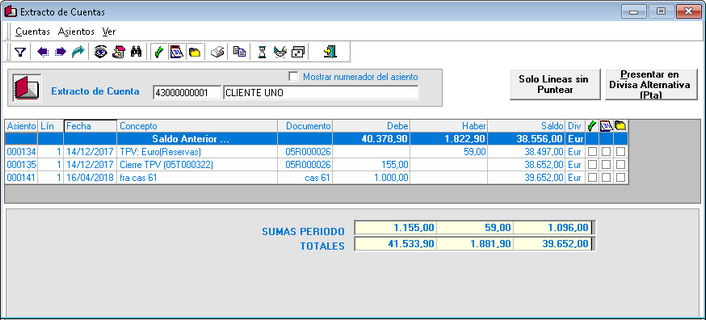
En la pantalla aparece una lista con los asientos, número de línea, fecha del asiento, concepto, documento, importe en el Debe o en el Haber y el Saldo, al pulsar con el ratón sobre estas columnas, se ordenarán los datos por esa columna (boton izquierdo del raton ordenacion ascendente, boton derecho descendente). Si están pulsadas las casillas de Punteo ![]() , Fecha Valor
, Fecha Valor ![]() o Departamentos
o Departamentos ![]() , se mostrará dichas columnas; o bien se pueden ocultar si desde el menú se pulsan en los correspondientes iconos. Al principio aparece una línea con el saldo anterior, tanto en el Debe, como en el Haber y en el Saldo y al pie de la ventana los totales del Debe, Haber y el Saldo final de la cuenta, incluido el parcial, si se ha indicado Fecha Hasta.
, se mostrará dichas columnas; o bien se pueden ocultar si desde el menú se pulsan en los correspondientes iconos. Al principio aparece una línea con el saldo anterior, tanto en el Debe, como en el Haber y en el Saldo y al pie de la ventana los totales del Debe, Haber y el Saldo final de la cuenta, incluido el parcial, si se ha indicado Fecha Hasta.
Pulsando dos veces en cada línea, o sobre el icono de modificar ![]() , el programa abre la ventana de Entrada y Rectificación de Apuntes, donde se puede ver la totalidad del asiento, pudiendo modificarlo; si por el contrario se pulsa el icono
, el programa abre la ventana de Entrada y Rectificación de Apuntes, donde se puede ver la totalidad del asiento, pudiendo modificarlo; si por el contrario se pulsa el icono ![]() , muestra el asiento, pero no deja realizar modificaciones.
, muestra el asiento, pero no deja realizar modificaciones.
El icono ![]() permite volver a la pantalla anterior para realizar una nueva selección de cuentas o variar los parámetros del extracto de cuentas. Los iconos
permite volver a la pantalla anterior para realizar una nueva selección de cuentas o variar los parámetros del extracto de cuentas. Los iconos ![]() cambian a la cuenta anterior o posterior a la que se está visualizando actualmente. Si el asiento tiene vencimientos, es posible verlos a través del icono
cambian a la cuenta anterior o posterior a la que se está visualizando actualmente. Si el asiento tiene vencimientos, es posible verlos a través del icono ![]() . Para ver las cantidades conciliadas está el icono
. Para ver las cantidades conciliadas está el icono ![]() , que muestra en la parte inferior de la ventana los importes totales, los conciliados y los pendientes de conciliación. Mediante el icono de buscar
, que muestra en la parte inferior de la ventana los importes totales, los conciliados y los pendientes de conciliación. Mediante el icono de buscar ![]() es posible localizar una línea por el importe de esta.
es posible localizar una línea por el importe de esta.
También es posible ver solamente las líneas pendientes de puntear o ver los importes con la divisa alternativa, pulsando en los botones correspondientes.
El icono ![]() permite duplicar un asiento, creando un duplicado del mismo con la fecha del día de trabajo.
permite duplicar un asiento, creando un duplicado del mismo con la fecha del día de trabajo.